[5 तरीके] बिना पासवर्ड के पिछले मालिक की Apple ID हटाएं
क्या आपने एक सेकंड-हैंड iPhone खरीदा है जिसमें पिछले मालिक की Apple ID है और जो आपको अन्य सुविधाओं तक पहुँचने से रोक रही है? अब चिंता न करें क्योंकि यह गाइड आपको Apple ID को हटाने के विभिन्न तरीके सिखाएगी।
1. पासवर्ड के बिना पिछले मालिक की Apple ID को LockAway के जरिए हटाएं
LockAway एक कुशल उपकरण है जिसका इस्तेमाल पिछले मालिक के Apple ID को उनका पासवर्ड मांगे बिना हटाने के लिए किया जा सकता है।
LockAway एक क्लिक में और तेजी से Apple ID को हटा देता है। LockAway का उपयोग करने के कुछ लाभ हैं:
नि:शुल्क डाउनलोडनि:शुल्क डाउनलोडनिःशुल्क डाउनलोड
यह पिछले मालिक के Apple ID को बिना पासवर्ड मांगे हटा सकता है।
LockAway का इस्तेमाल अकेले iTunes को इंस्टाल किए बिना किया जा सकता है।
यह iPhone 5s से iPhone 16 और iOS 18 और पिछले संस्करणों का पूरी तरह से समर्थन करता है।
यह आपके डेटा की 100% सुरक्षा की गारंटी देता है।
LockAway का उपयोग करने के चरण हैं:
सॉफ्टवेयर डाउनलोड करें और इसे अपने कंप्यूटर पर चलाएं।
सुनिश्चित करें कि आपका उपकरण कंप्यूटर से जुड़ा हुआ है।
'Unlock Apple ID' विकल्प ढूँढें और उसे चुनें।

'स्टार्ट' विकल्प पर क्लिक करें ताकि मूल मालिक की Apple ID हटाई जा सके।
2. iTunes और Recovery Mode के माध्यम से पिछले मालिक की Apple ID हटाएँ
आप पिछले मालिक की Apple ID को हटा सकते हैं द्वारारिकवरी मोडयह iTunes और आपके कंप्यूटर के इस्तेमाल से संभव बनाया गया है। इस तरीके का उपयोग करने के लिए, नीचे दिए गए निर्देशों का पालन करें:
एक कंप्यूटर पर, जिसमें iTunes का नवीनतम संस्करण हो, अपने डिवाइस को उसमें प्लग करें।
नीचे दिए गए दिशानिर्देशों का पालन करें।
iPhone 8 या बाद के संस्करण:वॉल्यूम अप को थोड़ी देर के लिए दबाएँ। वॉल्यूम डाउन के साथ भी ऐसा ही करें, फिर साइड बटन को तब तक दबाए रखें जब तक रिकवरी मोड की स्क्रीन न दिखाई दे।

iPhone 7, 7 plus, और iPod touch (7th generation):साइड और वॉल्यूम डाउन बटनों को कुछ समय के लिए दबाए रखें जब तक कि रिकवरी मोड स्क्रीन प्रदर्शित न हो जाए।

iPhone 6s या उससे पुराना:टॉप और होम बटन को इतनी देर तक दबाए रखें, जब तक कि रिकवरी मोड स्क्रीन नजर न आ जाए।

'रिस्टोर' बटन दबाएं।
नुकसान:
iTunes पहचानने में विफल हो सकता हैआपका डिवाइस।
iPhone त्रुटि 4013, आमतौर पर तब होता है जब आप iTunes का उपयोग करके iPhone या iPad को अपडेट या रिस्टोर करने की कोशिश करते हैं।
iTunes का इस्तेमाल आसान नहीं है। उपयोगकर्ताओं को अपने उपकरणों को रिकवरी मोड में डालने के लिए बटन खोजने में कठिनाई होती है।
3. iCloud के माध्यम से पिछले मालिक की Apple ID हटाएँ
पिछला मालिक iCloud का इस्तेमाल करके दूर से अपनी Apple ID आपके लिए हटा भी सकता है। आप पिछले मालिक से कह सकते हैं कि वे iCloud के जरिए दूर से पुरानी Apple ID को हटा दें। मालिक निम्नलिखित चरणों का पालन करके आपकी मदद कर सकता है Apple ID हटाने में:
उनके Apple ID का इस्तेमाल कर iCloud में लॉग इन करें।

'Find My iPhone' विकल्प पर नेविगेट करें।
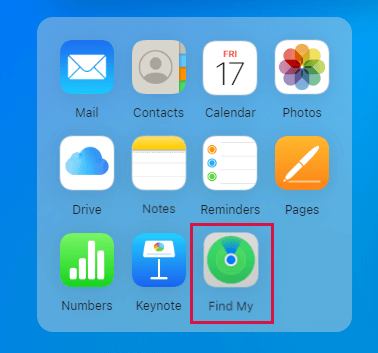
सभी उपकरणों का चयन सुनिश्चित करें।
iPhone का चयन करें और 'Remove from Account' पर क्लिक करें।
4. iPhone पर पिछले मालिक की Apple ID हटाएँ
यदि आप Apple ID के मालिक से संपर्क कर सकते हैं ताकि वह आपकी मदद कर सकें, तो आप Apple ID हटाने के लिए निम्नलिखित चरणों का उपयोग कर सकते हैं।
सेटिंग्स एप्लीकेशन खोलें।
नीचे स्क्रॉल करें और 'Sign Out' चुनें।
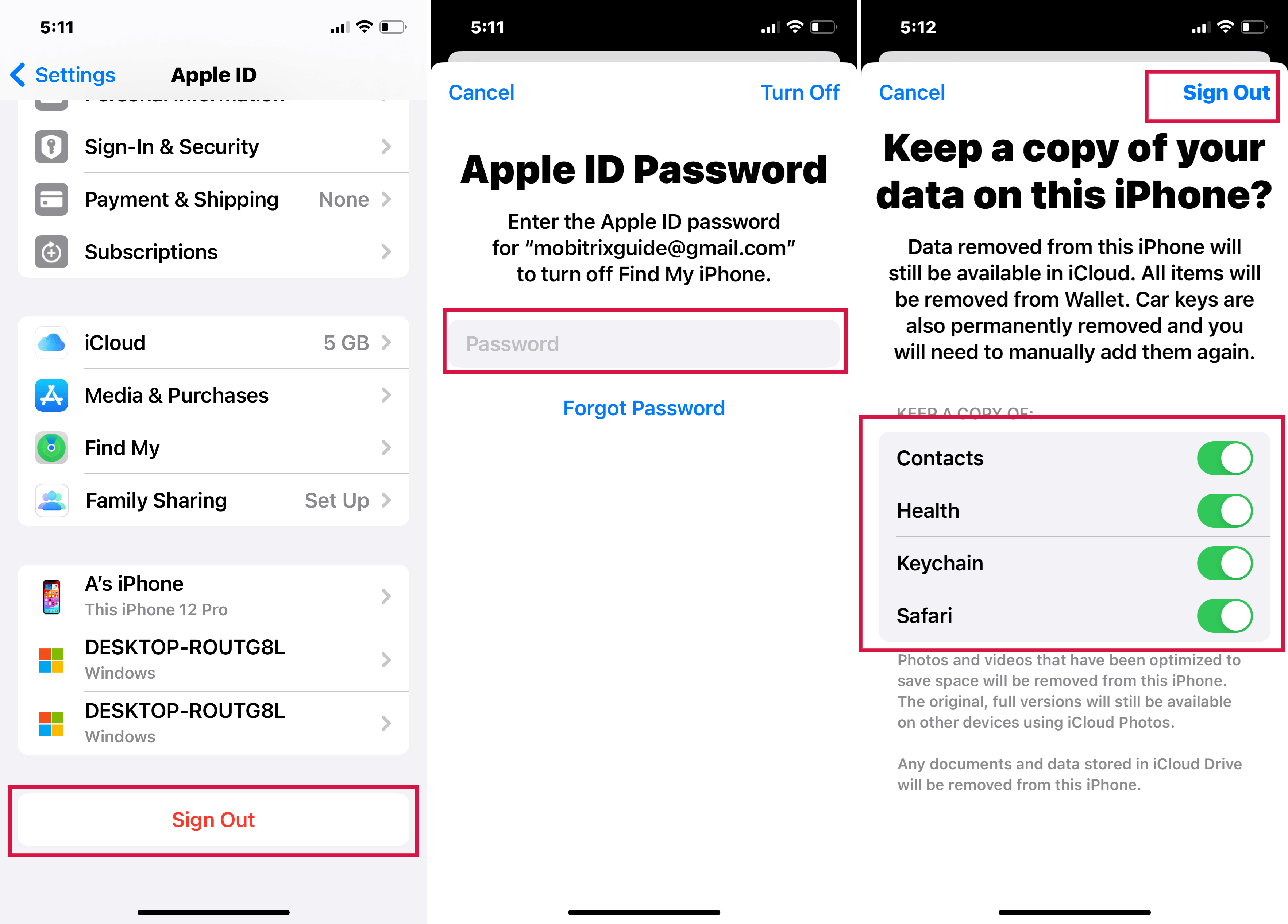
Apple ID दर्ज करें जिसे साइन आउट किया जाना चाहिए।
Apple ID को 'Erase All Content and Settings' के माध्यम से हटाएं
इस विधि के लिए भी आपको पिछले मालिक की Apple ID की आवश्यकता होती है, फिर नीचे दिए गए दिशा-निर्देशों का पालन करें।
सेटिंग्स पर जाएँ
"सामान्य चुनें"
टैप करें रीसेट
'सभी सामग्री और सेटिंग्स मिटाएँ' चुनें
Apple ID और पासवर्ड प्रदान करें।
iPad से iTunes और Apple Store की Apple ID हटाएँ
सेटिंग्स ऐप खोलें और अपने प्रोफाइल नाम या छवि पर क्लिक करें।
'iTunes & App Store' चुनें, फिर 'Apple ID' पर क्लिक करें।
जो विंडो खुलेगी उसमें 'View Apple ID' पर क्लिक करें। यदि पासवर्ड मांगा जाए, तो इसे दर्ज करें।
'इस डिवाइस को हटाएं' पर क्लिक करें और अगली स्क्रीन पर अपना Apple ID और पासवर्ड दर्ज करें।
'डिवाइसेज़' का चयन करें, फिर उस iPhone का चयन करें जिसे आप हटाना चाहते हैं।
'हटाएं' का चयन करें और अपनी पसंद की पुष्टि करें।
Apple ID के साथ जुड़े डिवाइस को iTunes के जरिए हटाएं
अपने कंप्यूटर पर iTunes खोलें।
अकाउंट पर जाएं और मेरा अकाउंट देखें का चयन करें।
अपने Apple ID का उपयोग करके साइन इन करें, 'Manage Devices' पर क्लिक करें, फिर 'Remove' का चयन करें।
5. पेशेवर सहायता की ओर मुड़ें
विधि 1. Apple सपोर्ट से संपर्क करें
यदि चर्चा की गई किसी भी विधि से मूल मालिक की Apple ID हटाई नहीं जा सकती है, तो यह पेशेवर सहायता लेने का समय है। आप Apple समर्थन टीम से संपर्क कर सकते हैं और अपनी समस्या समझा सकते हैं।

विधि 2. Apple सपोर्ट कम्युनिटीज में चर्चा करें।
आप अपनी समस्या पर चर्चा करने का निर्णय Apple Support के ऑनलाइन मंचों का उपयोग करके भी कर सकते हैं। हालांकि, इस विधि की सलाह नहीं दी जाती क्योंकि सपोर्ट टीम से प्रतिक्रिया प्राप्त होने में लंबा समय लग सकता है।
यदि आप टीम के साथ चर्चा शुरू करना चाहते हैं, तो बस उनके ऑनलाइन प्लेटफॉर्म्स में शामिल हों और अपनी समस्या का समाधान करें।
सारांश
यदि आपके पास पिछले मालिक का एक iPhone है जिसमें एक Apple Id है जो आपको अन्य फीचर्स तक पहुंचने से रोक रही है, तो यह लेख आपको बताएगा कि आप उस समस्या का समाधान कैसे कर सकते हैं।
यदि आप एक ऐसा समाधान चाहते हैं जो आपके डेटा को मिटाए बिना गारंटीड हो, तोLockAwayयह अनुशंसित विधि है।

